2016.5 OPEL MERIVA audio
[x] Cancel search: audioPage 48 of 193
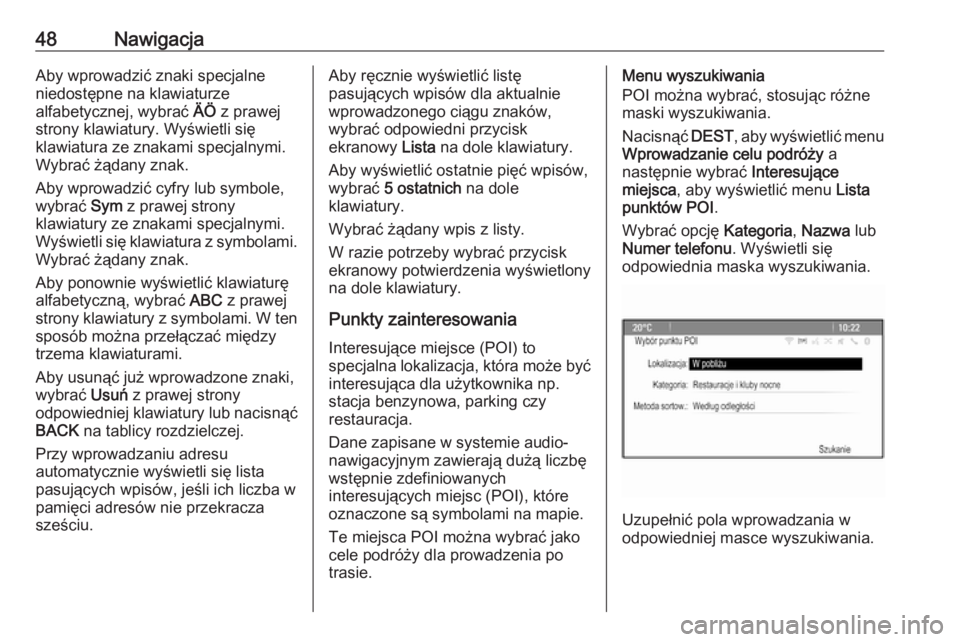
48NawigacjaAby wprowadzić znaki specjalne
niedostępne na klawiaturze
alfabetycznej, wybrać ÄÖ z prawej
strony klawiatury. Wyświetli się
klawiatura ze znakami specjalnymi.
Wybrać żądany znak.
Aby wprowadzić cyfry lub symbole,
wybrać Sym z prawej strony
klawiatury ze znakami specjalnymi. Wyświetli się klawiatura z symbolami. Wybrać żądany znak.
Aby ponownie wyświetlić klawiaturę
alfabetyczną, wybrać ABC z prawej
strony klawiatury z symbolami. W ten sposób można przełączać między
trzema klawiaturami.
Aby usunąć już wprowadzone znaki,
wybrać Usuń z prawej strony
odpowiedniej klawiatury lub nacisnąć
BACK na tablicy rozdzielczej.
Przy wprowadzaniu adresu
automatycznie wyświetli się lista
pasujących wpisów, jeśli ich liczba w
pamięci adresów nie przekracza
sześciu.Aby ręcznie wyświetlić listę
pasujących wpisów dla aktualnie
wprowadzonego ciągu znaków,
wybrać odpowiedni przycisk
ekranowy Lista na dole klawiatury.
Aby wyświetlić ostatnie pięć wpisów,
wybrać 5 ostatnich na dole
klawiatury.
Wybrać żądany wpis z listy.
W razie potrzeby wybrać przycisk
ekranowy potwierdzenia wyświetlony
na dole klawiatury.
Punkty zainteresowania Interesujące miejsce (POI) to
specjalna lokalizacja, która może być
interesująca dla użytkownika np.
stacja benzynowa, parking czy
restauracja.
Dane zapisane w systemie audio-
nawigacyjnym zawierają dużą liczbę
wstępnie zdefiniowanych
interesujących miejsc (POI), które
oznaczone są symbolami na mapie.
Te miejsca POI można wybrać jako
cele podróży dla prowadzenia po
trasie.Menu wyszukiwania
POI można wybrać, stosując różne
maski wyszukiwania.
Nacisnąć DEST, aby wyświetlić menu
Wprowadzanie celu podróży a
następnie wybrać Interesujące
miejsca , aby wyświetlić menu Lista
punktów POI .
Wybrać opcję Kategoria, Nazwa lub
Numer telefonu . Wyświetli się
odpowiednia maska wyszukiwania.
Uzupełnić pola wprowadzania w
odpowiedniej masce wyszukiwania.
Page 52 of 193
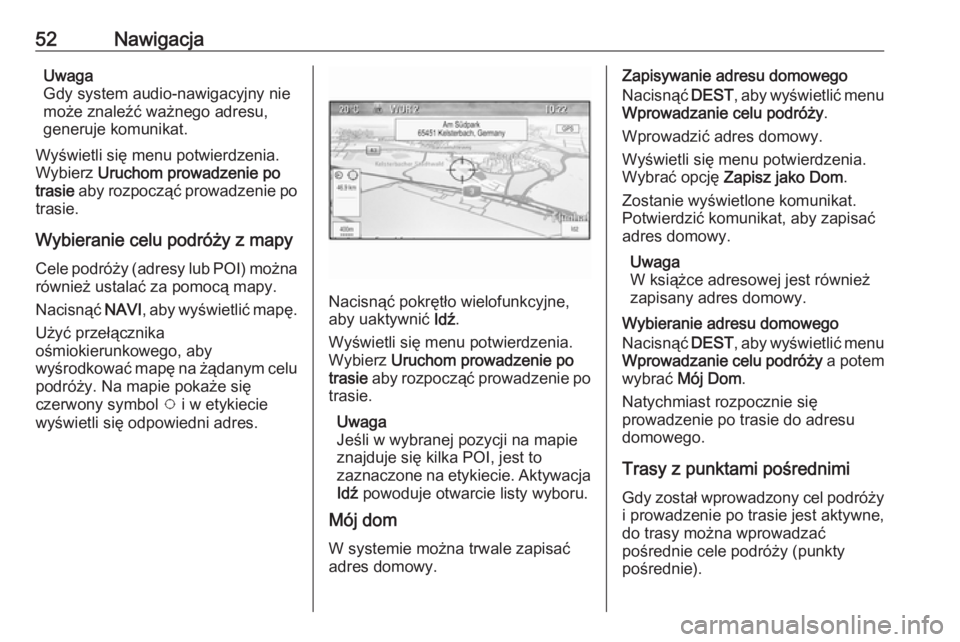
52NawigacjaUwaga
Gdy system audio-nawigacyjny nie
może znaleźć ważnego adresu,
generuje komunikat.
Wyświetli się menu potwierdzenia.
Wybierz Uruchom prowadzenie po
trasie aby rozpocząć prowadzenie po
trasie.
Wybieranie celu podróży z mapy
Cele podróży (adresy lub POI) można również ustalać za pomocą mapy.
Nacisnąć NAVI, aby wyświetlić mapę.
Użyć przełącznika
ośmiokierunkowego, aby
wyśrodkować mapę na żądanym celu
podróży. Na mapie pokaże się
czerwony symbol v i w etykiecie
wyświetli się odpowiedni adres.
Nacisnąć pokrętło wielofunkcyjne,
aby uaktywnić Idź.
Wyświetli się menu potwierdzenia.
Wybierz Uruchom prowadzenie po
trasie aby rozpocząć prowadzenie po
trasie.
Uwaga
Jeśli w wybranej pozycji na mapie
znajduje się kilka POI, jest to
zaznaczone na etykiecie. Aktywacja Idź powoduje otwarcie listy wyboru.
Mój dom
W systemie można trwale zapisać
adres domowy.
Zapisywanie adresu domowego
Nacisnąć DEST, aby wyświetlić menu
Wprowadzanie celu podróży .
Wprowadzić adres domowy.
Wyświetli się menu potwierdzenia.
Wybrać opcję Zapisz jako Dom .
Zostanie wyświetlone komunikat. Potwierdzić komunikat, aby zapisać
adres domowy.
Uwaga
W książce adresowej jest również
zapisany adres domowy.
Wybieranie adresu domowego
Nacisnąć DEST, aby wyświetlić menu
Wprowadzanie celu podróży a potem
wybrać Mój Dom .
Natychmiast rozpocznie się
prowadzenie po trasie do adresu
domowego.
Trasy z punktami pośrednimiGdy został wprowadzony cel podróżyi prowadzenie po trasie jest aktywne,
do trasy można wprowadzać
pośrednie cele podróży (punkty
pośrednie).
Page 56 of 193

56NawigacjaWybrać Anuluj trasę , aby anulować
bieżącą sesję nawigacji.
Instrukcje prowadzenia po trasie
Prowadzenie po trasie zapewniają
komunikaty głosowe i instrukcje
wizualne na mapie (jeśli są
uaktywnione).
Komunikaty głosowe
Gdy pojazd zbliża się do
skrzyżowania, na którym kierowca
powinien skręcić, system nawigacji,
za pomocą polecenia głosowego,
podaje kierunek jazdy.
Nacisnąć CONFIG a następnie
wybrać Ustawienia nawigacji .
Wybrać Komunikat głosowy , aby
wyświetlić odpowiednie podmenu.
Jeśli system ma dźwiękowo
sygnalizować następny manewr
skrętu, uaktywnić Głosowe
komunikaty nawigacji .
Jeśli mają być odczytywane
ostrzeżenia drogowe, uaktywnić
Komunikaty z ostrzeż. o ruchu
drogowym .Aby wyregulować głośność w czasie
komunikatów głosowych, wybrać
Głośność nawigacji . Zostanie
wyświetlone odpowiednie podmenu.
Aby ustawić głośność komunikatów
głosowych, wybrać Komunikat a
następnie wyregulować ustawienia
stosownie do potrzeb.
Aby ustawić głośność z jaką może
być odtwarzany sygnał ze źródła
audio w tle, wybrać Tło a następnie
wyregulować ustawienia stosownie
do potrzeb.
Wybrać Sprawdz. głośności , aby
odtworzyć przykładowy sygnał audio
z ustawieniami.
Ostrzeżenia funkcji prowadzenia po
trasie
Komunikaty funkcji prowadzenia po
trasie pokazują w widoku zbliżenia
odpowiedniej sekcji mapy kierunek
jazdy po dojechaniu do
skrzyżowania, na którym należy
skręcić.
Nacisnąć CONFIG a następnie
wybrać Ustawienia nawigacji .Wybrać Ostrzeżenie systemu
prowadzenia po trasie , aby wyświetlić
odpowiednie podmenu.
Jeśli wyświetlacz ma automatycznie
pokazywać mapę, gdy pojazd zbliży
się do następnego manewru skrętu,
włączyć opcję Ostrzeż. systemu
prowadz. o podstaw. .
Jeśli manewry skrętu mają być
pokazywane w widoku zbliżenia, włączyć opcję Ostrzeż. syst.
prowadz. po trasie na mapie .
Wypadki drogowe
System komunikatów drogowych
TMC odbiera wszystkie bieżące
informacje dotyczące ruchu
drogowego ze stacji TMC. Informacje
te są uwzględniane w obliczaniu
trasy.
Ustawienia drogowe
Nacisnąć CONFIG a następnie
wybrać Ustawienia nawigacji .
Wybrać Ustawienia informacji o ruchu
drog. , aby wyświetlić odpowiednie
podmenu.
Page 60 of 193
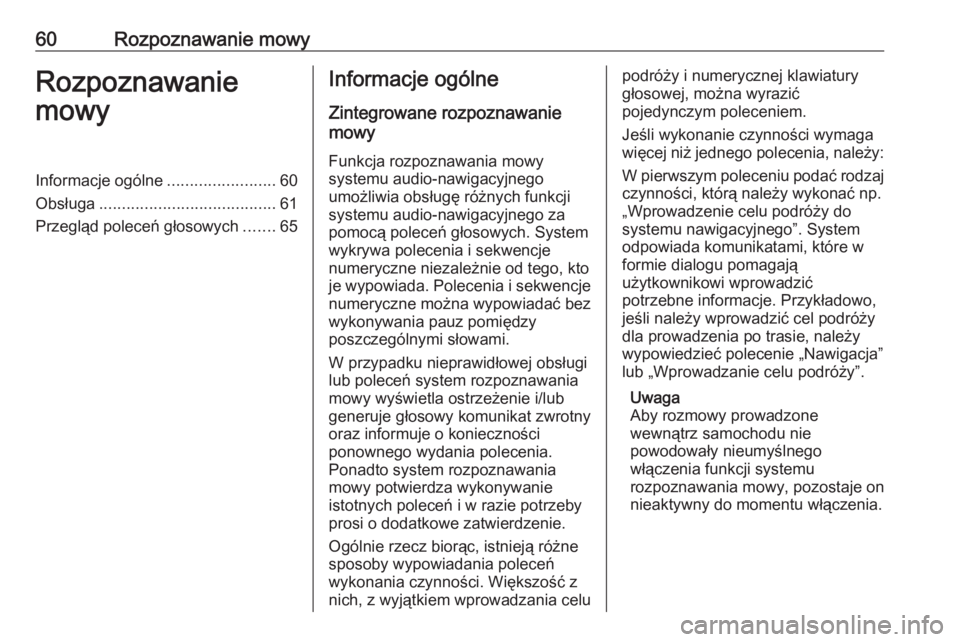
60Rozpoznawanie mowyRozpoznawanie
mowyInformacje ogólne ........................60
Obsługa ....................................... 61
Przegląd poleceń głosowych .......65Informacje ogólne
Zintegrowane rozpoznawanie
mowy
Funkcja rozpoznawania mowy
systemu audio-nawigacyjnego
umożliwia obsługę różnych funkcji
systemu audio-nawigacyjnego za
pomocą poleceń głosowych. System
wykrywa polecenia i sekwencje
numeryczne niezależnie od tego, kto je wypowiada. Polecenia i sekwencje
numeryczne można wypowiadać bez
wykonywania pauz pomiędzy
poszczególnymi słowami.
W przypadku nieprawidłowej obsługi
lub poleceń system rozpoznawania
mowy wyświetla ostrzeżenie i/lub
generuje głosowy komunikat zwrotny
oraz informuje o konieczności
ponownego wydania polecenia.
Ponadto system rozpoznawania
mowy potwierdza wykonywanie
istotnych poleceń i w razie potrzeby
prosi o dodatkowe zatwierdzenie.
Ogólnie rzecz biorąc, istnieją różne
sposoby wypowiadania poleceń
wykonania czynności. Większość z
nich, z wyjątkiem wprowadzania celupodróży i numerycznej klawiatury
głosowej, można wyrazić
pojedynczym poleceniem.
Jeśli wykonanie czynności wymaga
więcej niż jednego polecenia, należy:
W pierwszym poleceniu podać rodzaj
czynności, którą należy wykonać np.
„Wprowadzenie celu podróży do
systemu nawigacyjnego”. System
odpowiada komunikatami, które w
formie dialogu pomagają
użytkownikowi wprowadzić
potrzebne informacje. Przykładowo,
jeśli należy wprowadzić cel podróży
dla prowadzenia po trasie, należy
wypowiedzieć polecenie „Nawigacja”
lub „Wprowadzanie celu podróży”.
Uwaga
Aby rozmowy prowadzone
wewnątrz samochodu nie
powodowały nieumyślnego
włączenia funkcji systemu
rozpoznawania mowy, pozostaje on
nieaktywny do momentu włączenia.
Page 61 of 193

Rozpoznawanie mowy61Obsługa języków● Nie wszystkie języki obsługi wyświetlacza systemu
Infotainment są obsługiwane
przez funkcję rozpoznawania
mowy.
● Jeśli aktualnie wybrany język wyświetlacza nie jest
obsługiwany przez funkcję
rozpoznawania mowy, funkcja ta
nie jest dostępna.
W takiej sytuacji należy wybrać
inny język obsługi wyświetlacza,
jeśli system audio-nawigacyjny
ma być obsługiwany za pomocą
poleceń głosowych. Zmiana
języka wyświetlacza, patrz
„Język” w rozdziale „Ustawienia
systemu” 3 22.
Wprowadzanie adresu punktów
docelowych znajdujących się za
granicą
W przypadku potrzeby głosowego
wprowadzenia adresu celu podróży, który znajduje się w innym kraju,
należy zmienić język wyświetlacza
systemu audio-nawigacyjnego na
język tego kraju.Np. jeśli językiem wyświetlacza jest
angielski i występuje potrzeba
wprowadzenia nazwy miasta
znajdującego się we Francji, należy
zmienić język wyświetlacza na
francuski.
Wyjątki: Jeśli trzeba wprowadzić
adresy w Belgii, można opcjonalnie
zmienić język wyświetlacza na
francuski lub niderlandzki. W celu
wprowadzenia adresów w Szwajcarii
można opcjonalnie zmienić język
wyświetlacza na francuski, niemiecki
lub włoski.
W celu zmiany języka wyświetlacza,
patrz „Język” w rozdziale „Ustawienia systemu” 3 22.
Kolejność wprowadzania adresu celu
podróży
Kolejność wprowadzania elementów
adresu za pomocą systemu
rozpoznawania mowy zależy od
kraju, w którym znajduje się cel
podróży.
Przykład odpowiedniej kolejności
wprowadzania jest podawany przez
system.Aplikacja przekazywania poleceń
głosowych
Aplikacja przekazywania poleceńgłosowych systemu audio-
nawigacyjnego umożliwia dostęp do poleceń systemu rozpoznawania
mowy w telefonie komórkowym. Aby
dowiedzieć się, czy dany smartfon
obsługuje tę funkcję, należy zajrzeć
do jego instrukcji obsługi.
Obsługa Zintegrowane rozpoznawanie
mowy
Włączanie rozpoznawania mowy Uwaga
Podczas aktywnego połączenia
telefonicznego rozpoznawanie
mowy nie jest dostępne.
Nacisnąć w na kierownicy, z prawej
strony.
System audio wycisza się, na
wyświetlaczu podświetla się w i
emitowany jest komunikat głosowy z
prośbą o wypowiedzenie polecenia.
Page 63 of 193

Rozpoznawanie mowy63● Komunikat głosowy możnaprzerwać, ponownie naciskając
w . Aby wypowiedzieć polecenie
bezpośrednio, należy dwukrotnie nacisnąć w.
● Poczekać na sygnał dźwiękowy i
w naturalny sposób
wypowiedzieć polecenie. W
większości przypadków stopień
rozpoznawania będzie wyższy,
jeśli pauzy będą ograniczone do
minimum. Używać krótkich i
bezpośrednich poleceń.
Zwykle polecenia dla telefonu i
systemu audio można wypowiedzieć
w jednym prostym zdaniu. Np.
„Połącz z Davidem Smithem w
pracy”, „Odtwórz” i nazwa
wykonawcy lub tytuł utworu bądź
„Dostrój do” i częstotliwość radiowa
oraz zakres.
Jednak cele podróży są zbyt
skomplikowane, aby można je było
podać w jednym poleceniu. Najpierw
należy powiedzieć „Nawigacja” a
potem np. „Adres” lub „Interesujące miejsce”. System odpowie, żądając
więcej szczegółów.Po wypowiedzeniu słów „Interesujące
miejsca” przez podanie nazwy można wybrać tylko główne sieci. Sieci są to
przedsiębiorstwa mieszczące się w
co najmniej 20 lokalizacjach. Dla
innych interesujących miejsc
powiedzieć nazwę kategorii np.
„Restauracje”, „Centra handlowe” lub „Szpitale”.
System łatwiej zrozumie
bezpośrednie polecenia np. „Połącz z
01234567”.
Po wypowiedzeniu słowa „Telefon”
system rozumie to jako żądanie
połączenia telefonicznego i
odpowiada stosownymi pytaniami,
dopóki nie uzyska odpowiednich
informacji szczegółowych. Jeśli
numer telefonu został zapisany z
nazwiskiem i miejscem,
bezpośrednie polecenie powinno
zawierać obie informacje, np. „Połącz z Davidem Smithem w pracy”.Wybieranie pozycji z listy
Gdy jest wyświetlona lista, w
komunikacie głosowym system prosi
o potwierdzenie lub wybranie pozycjiz listy. Pozycję z listy można wybrać
ręcznie lub przez wypowiedzenie numeru pozycji.
Lista na ekranie rozpoznawania
mowy działa tak samo, jak listy na
innych ekranach. Ręczne przewijanie listy na ekranie w czasie sesji
powoduje wstrzymanie zdarzenia
rozpoznawania mowy i odtworzenie
odpowiedniego komunikatu np.
„Wybierz z listy, używając ręcznych
elementów sterujących, lub naciśnij
BACK na desce rozdzielczej, aby
spróbować jeszcze raz”.
Jeśli w ciągu 15 sekund nie zostanie dokonany żaden wybór ręczny,
system wyemituje komunikat i
ponownie wyświetli się poprzedni
ekran.Polecenie „Cofnij”
Aby powrócić do poprzedniego etapu dialogu, alternatywnie: powiedzieć
„ Cofnij ” lub nacisnąć BACK na tablicy
przyrządów.Polecenie „Pomoc”
Po wypowiedzeniu słowa „ Pomoc”,
odczytany zostanie komunikat
pomocy dla bieżącego etapu dialogu.
Page 66 of 193
![OPEL MERIVA 2016.5 Instrukcja obsługi systemu audio-nawigacyjnego (in Polish) 66Rozpoznawanie mowyMenuDziałaniePolecenia głosoweMenu
radioodtwarzaczaWybór zakresu
częstotliwości„ Nastaw [radio] F M ”
„ Nastaw [radio] A M ”
„ Nastaw [radio] D A B ”Wybieranie sta OPEL MERIVA 2016.5 Instrukcja obsługi systemu audio-nawigacyjnego (in Polish) 66Rozpoznawanie mowyMenuDziałaniePolecenia głosoweMenu
radioodtwarzaczaWybór zakresu
częstotliwości„ Nastaw [radio] F M ”
„ Nastaw [radio] A M ”
„ Nastaw [radio] D A B ”Wybieranie sta](/manual-img/37/20710/w960_20710-65.png)
66Rozpoznawanie mowyMenuDziałaniePolecenia głosoweMenu
radioodtwarzaczaWybór zakresu
częstotliwości„ Nastaw [radio] F M ”
„ Nastaw [radio] A M ”
„ Nastaw [radio] D A B ”Wybieranie stacji„Nastaw F M … ”
„ Nastaw A M … ”
„ Nastaw ... D A B ”Menu mediówWybieranie źródła
dźwięku„ (Odtwarzaj | Odtwórz) [płytę] C D ”
„ (Odtwarzaj | Odtwórz) U S B ”
„ (Odtwarzaj | Odtwórz) [przez przednie wejście] AUX ”
„ (Odtwarzaj | Odtwórz) [audio przez] Bluetooth ”Wybieranie
kategorii
wyszukiwania„ (Odtwarzaj | Odtwórz) utwór … ”
„ (Odtwarzaj | Odtwórz) album … ”
„ (Odtwarzaj | Odtwórz) gatunek … ”
„ (Odtwarzaj | Odtwórz) folder … ”
„ (Odtwarzaj | Odtwórz) playlistę … ”
„ (Odtwarzaj | Odtwórz) kompozytora … ”
„ (Odtwarzaj | Odtwórz) audiobook … ”Wybieranie utworu„Odtwórz utwór ... [wykonawcy ...] ”
Page 71 of 193
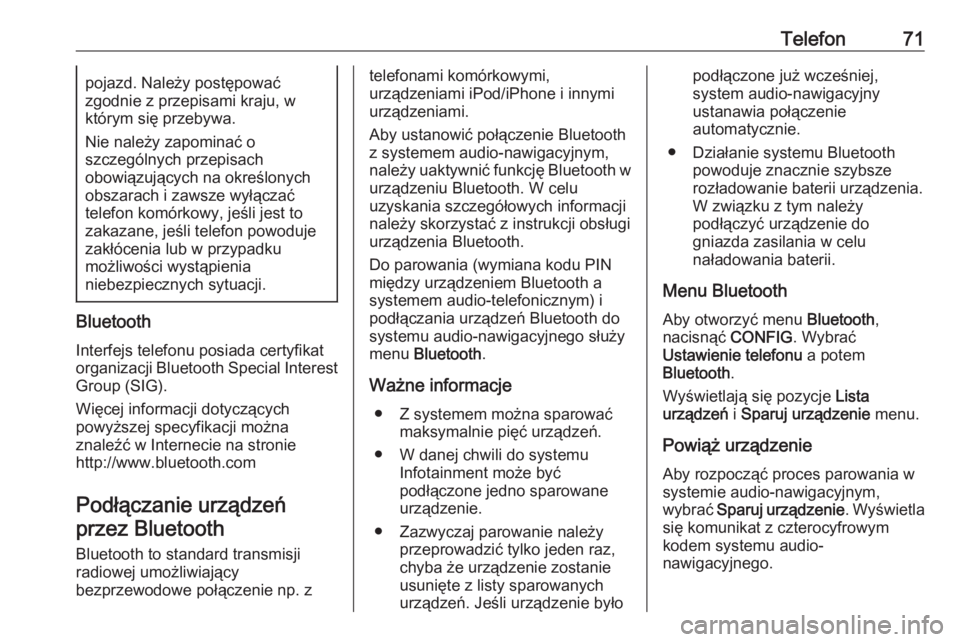
Telefon71pojazd. Należy postępować
zgodnie z przepisami kraju, w
którym się przebywa.
Nie należy zapominać o
szczególnych przepisach
obowiązujących na określonych obszarach i zawsze wyłączać
telefon komórkowy, jeśli jest to
zakazane, jeśli telefon powoduje
zakłócenia lub w przypadku
możliwości wystąpienia
niebezpiecznych sytuacji.
Bluetooth
Interfejs telefonu posiada certyfikat
organizacji Bluetooth Special Interest
Group (SIG).
Więcej informacji dotyczących
powyższej specyfikacji można
znaleźć w Internecie na stronie
http://www.bluetooth.com
Podłączanie urządzeńprzez Bluetooth
Bluetooth to standard transmisji
radiowej umożliwiający
bezprzewodowe połączenie np. z
telefonami komórkowymi,
urządzeniami iPod/iPhone i innymi
urządzeniami.
Aby ustanowić połączenie Bluetooth
z systemem audio-nawigacyjnym,
należy uaktywnić funkcję Bluetooth w
urządzeniu Bluetooth. W celu
uzyskania szczegółowych informacji
należy skorzystać z instrukcji obsługi
urządzenia Bluetooth.
Do parowania (wymiana kodu PIN
między urządzeniem Bluetooth a
systemem audio-telefonicznym) i
podłączania urządzeń Bluetooth do
systemu audio-nawigacyjnego służy
menu Bluetooth .
Ważne informacje ● Z systemem można sparować maksymalnie pięć urządzeń.
● W danej chwili do systemu Infotainment może być
podłączone jedno sparowane
urządzenie.
● Zazwyczaj parowanie należy przeprowadzić tylko jeden raz,
chyba że urządzenie zostanie
usunięte z listy sparowanych
urządzeń. Jeśli urządzenie byłopodłączone już wcześniej,
system audio-nawigacyjny
ustanawia połączenie
automatycznie.
● Działanie systemu Bluetooth powoduje znacznie szybsze
rozładowanie baterii urządzenia.
W związku z tym należy
podłączyć urządzenie do
gniazda zasilania w celu
naładowania baterii.
Menu Bluetooth
Aby otworzyć menu Bluetooth,
nacisnąć CONFIG. Wybrać
Ustawienie telefonu a potem
Bluetooth .
Wyświetlają się pozycje Lista
urządzeń i Sparuj urządzenie menu.
Powiąż urządzenie Aby rozpocząć proces parowania w
systemie audio-nawigacyjnym,
wybrać Sparuj urządzenie . Wyświetla
się komunikat z czterocyfrowym
kodem systemu audio-
nawigacyjnego.